Das Torrent-Protokoll bewegt sich in einer rechtlichen Grauzone. Obwohl es legitime Anwendungsfälle gibt, ist die Technologie oft negativ behaftet. Wenn Sie genug davon haben, dass in Ihrem Netzwerk ständig Torrents heruntergeladen werden, könnte eine Linux-basierte Lösung helfen, den BitTorrent-Datenverkehr in Ihrem Heimnetzwerk einzuschränken.
Hier kommt BitHammer ins Spiel, ein schlichtes Linux-Tool. Nach dem Start analysiert es den Netzwerkverkehr, fügt Download-Geräte einer Liste hinzu und verhindert so Downloads, solange das Programm aktiv ist.
Bitte beachten Sie: BitHammer ist experimentelle Software und funktioniert möglicherweise nicht in jeder Situation. Die Nutzung erfolgt auf eigenes Risiko!
Installation von BitHammer
Die BitHammer-Anwendung wird über das Terminal gesteuert und ist auf Github verfügbar. Da es sich um ein allgemeines Binärpaket handelt, läuft es auf nahezu jedem Linux-System. Für die Installation benötigen Sie zunächst das Git-Paket und die Python-Abhängigkeiten.
Ubuntu
sudo apt install git python python-scapy
Debian
sudo apt-get install git python python-scapy
Arch-Linux
sudo pacman -S git python python-scapy
Fedora
sudo dnf install git python python-scapy
OpenSUSE
sudo zypper install git python python-scapy
Generisches Linux
BitHammer erfordert nur wenige Abhängigkeiten, da es als Terminalanwendung konzipiert ist. Sie benötigen Git zum Abrufen der Quellen sowie Python und Python-scapy. Öffnen Sie ein Terminal und suchen Sie mithilfe Ihres Paketmanagers nach diesen Paketen, um sie zu installieren.
Sind die Abhängigkeiten erfüllt, können Sie BitHammer installieren. Laden Sie den aktuellen Code von Github mit folgendem Befehl herunter:
git clone https://github.com/nazrhyn/bithammer.git
Navigieren Sie mit `cd` in den BitHammer-Quellordner.
cd bithammer
Erstellen Sie mit `mkdir` einen neuen Ordner unter `/opt/`.
sudo mkdir -p /opt/bithammer
Verschieben Sie die BitHammer-Dateien mit `mv` in den neuen Ordner.
sudo mv * /opt/bithammer
Die Kerndateien von BitHammer sind jetzt am richtigen Ort. Um das Programm mit dem Befehl „bithammer“ starten zu können, muss es sich jedoch im Ordner `/usr/bin` befinden. Erstellen Sie dazu einen symbolischen Link von `/opt/bithammer` nach `/usr/bin`.
sudo ln -s /opt/bithammer/bithammer /usr/bin/bithammer
Nachdem der Symlink eingerichtet ist, können Sie das BitHammer Torrent-Blockierungstool mit folgendem Befehl starten:
sudo bithammer
BitHammer konfigurieren
BitHammer arbeitet automatisch und erfordert keine spezielle Konfiguration. Sie können den Befehl jederzeit ausführen. Solange das Tool läuft, sollte es den Torrent-Verkehr blockieren. Beachten Sie jedoch, dass das Tool nicht funktioniert, wenn Terminals beendet werden.
Statt sich darauf zu verlassen, BitHammer jedes Mal manuell zu starten, ist es sinnvoll, ein Skript einzurichten, das es automatisch startet.
Erstellen Sie ein solches automatisches Skript. Geben Sie dazu folgende Befehle im Terminal ein:
touch ~/Desktop/bithammer-start.sh echo '#!/bin/bash' >> ~/Desktop/bithammer-start.sh echo ' ' >> ~/Desktop/bithammer-start.sh echo 'bithammer &>/dev/null &' >> ~/Desktop/bithammer-start.sh
Nun müssen die Berechtigungen für das Skript angepasst werden. Führen Sie im Terminal den `chmod`-Befehl aus, um `bithammer-start` zu aktualisieren.
sudo chmod +x ~/Desktop/bithammer-start.sh sudo mv ~/Desktop/bithammer-start.sh /usr/local/bin/
Erstellen Sie anschließend eine neue systemd-Datei. Diese Datei ermöglicht es, `bithammer-start` beim Start Ihres Linux-Rechners automatisch zu starten.
sudo touch /etc/systemd/system/bithammer.service
Öffnen Sie die neue BitHammer-Systemdatei mit dem Nano-Texteditor.
sudo nano /etc/systemd/system/bithammer.service
Fügen Sie folgenden Code in Nano ein:
[Unit]
Description=Startet BitHammer.
[Service]
ExecStart=bash /usr/local/bin/bithammer-start.sh
[Install]
WantedBy=multi-user.target
Speichern Sie die Änderungen in Nano mit Strg+O und schließen Sie den Editor mit Strg+X.
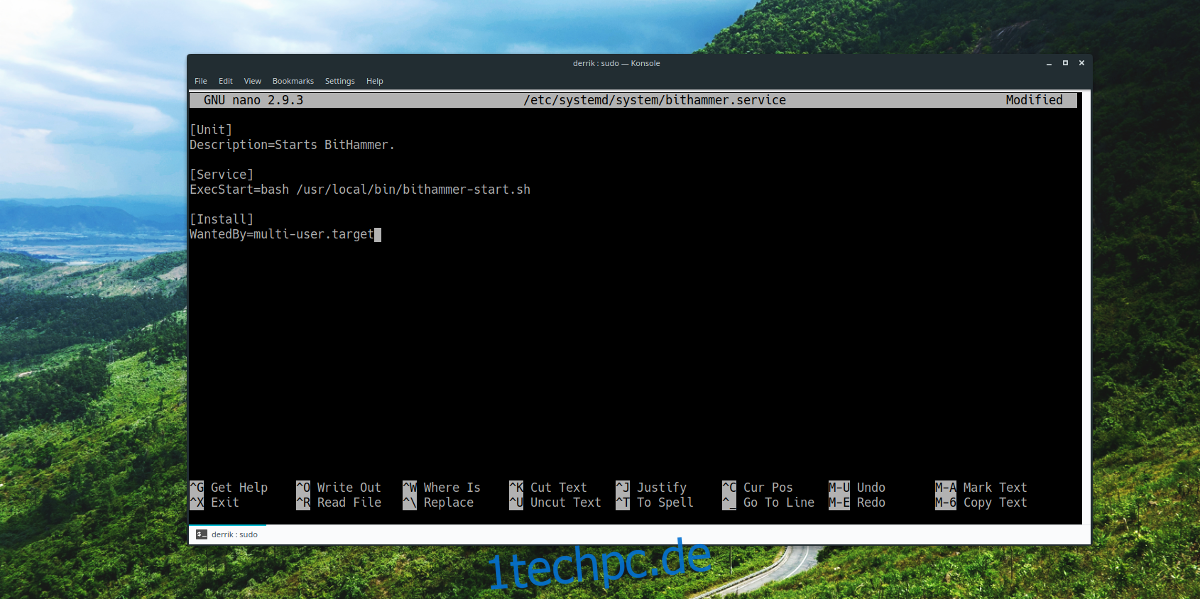
Schließen Sie den Vorgang ab, indem Sie den neuen Dienst starten.
sudo systemctl start bithammer.service sudo systemctl enable bithammer.service
Sie möchten BitHammer nicht dauerhaft laufen lassen? Das Deaktivieren des Dienstes ist mit dem systemd-Init-System sehr einfach.
Um den automatischen Start von BitHammer zu deaktivieren, deaktivieren Sie den Dienst mit systemctl.
sudo systemctl stop bithammer.service
Alternativen zu BitHammer
BitHammer ist ein interessantes Tool, aber manchen erscheint es vielleicht etwas zu radikal. Wenn Sie Torrent-Verkehr unterbinden wollen, aber keine spezielle Linux-App verwenden möchten, gibt es andere Möglichkeiten. Der effektivste Weg, BitTorrent-Datenverkehr in einem Heimnetzwerk zu blockieren, ist, die entsprechenden Ports zu sperren.
Hinweis: Das Sperren der standardmäßigen Torrent-Ports ist ein guter erster Schritt, um weniger erfahrene Nutzer daran zu hindern, Torrents in Ihrem Netzwerk zu nutzen. Dies funktioniert jedoch nicht immer, da Benutzer Ports in ihren Clients ändern können.
Öffnen Sie die Benutzeroberfläche Ihres Routers und blockieren Sie den Zugriff auf die Ports 6881 bis 6999. Dies ist zwar keine perfekte Lösung, kann aber sehr hilfreich sein.